确保Android数据安全-备份Android手机
 更新于 欧丽莎 / 23年2021月09日30:XNUMX
更新于 欧丽莎 / 23年2021月09日30:XNUMX人们随身携带的Android手机全天候24/7,因为手机中充满了许多重要信息,例如联系人,便笺,文件,照片,视频等。
Android手机逐渐成为人们日常生活中不可或缺的一部分。 人们使用手机拍照、打电话、发送电子邮件、存储文件等等。
作为一种功能性工具,移动电话比计算机更重要。
一方面,大多数手机用户在遇到这种情况之前并没有数据丢失的想法。 如果他们根本没有备份,他们将丢失他们的 Android 手机数据。

在另一方面,
如果您购买了新的Android手机并想从旧手机恢复Android手机数据,则备份文件会很有用。
所以,
为了在丢失,意外删除或数据移动的情况下做好准备,您需要学习如何 备份Android手机.
与 iPhone 不同,Android 手机没有默认的手机数据管理工具。 您需要找到一些合适的方法在设备、计算机和云服务之间传输 Android 数据。
在本文中,我们将介绍4种简单的方法来备份Android手机数据。
您可以检查以下最简单的方法,以确保手机数据安全,以防止数据丢失。
1.使用USB电缆备份Android手机
第一个解决方法进入您的脑海的可能是 将Android手机数据备份到PC 带USB电缆。 毫无疑问,这是在计算机和Android手机之间管理数据的最简单方法。

在Windows上:
使用USB电缆连接Android手机和计算机。
解锁您的Android手机。
点击弹出通知上的传输文件。
使用计算机上的弹出窗口拖放文件。
完成后,从计算机弹出设备。
拔下USB电缆。
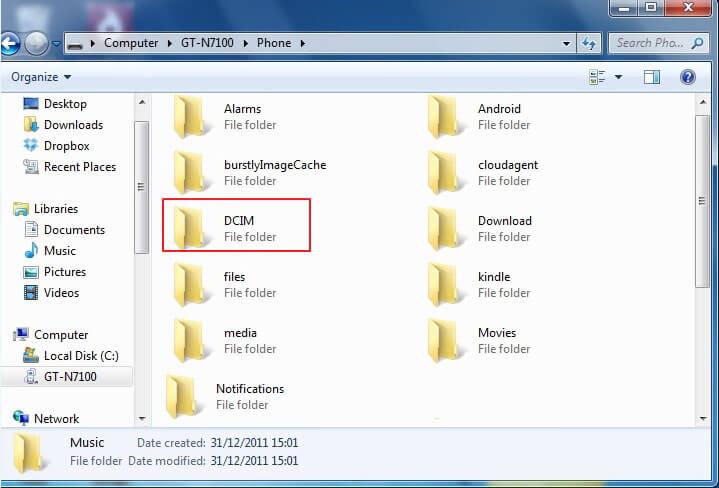
在Mac上
在计算机上下载并安装Android File Transfer。
双击以在Mac上打开Android文件传输。
将设备连接到Mac,然后解锁您的Android手机。
在电话屏幕上,点击传输文件。
通过拖动数据将数据从设备传输到Mac。
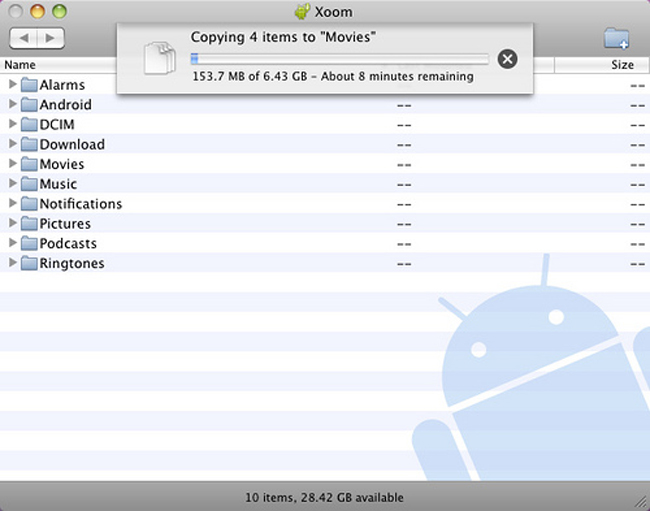
您是否认为USB电缆传输的限制给您带来麻烦,您想更有效,更轻松地备份Android数据。
继续阅读…
2.用FoneLab备份Android手机
在开始Android手机备份和还原到新手机的过程之前,您需要将Android手机备份保存到PC或Mac。 然后,您可以轻松地将数据从计算机移动到Android手机。
FoneLab Android数据备份和还原 强烈推荐给您。
FoneLab是方便,简单的第三方工具,用于备份和还原您的Android数据。
如果您迫不及待要使用FoneLab备份Android手机数据,请检查以下演示以使用FoneLab Android数据备份和还原备份Android手机。
进一步了解如何 从Android备份通话记录 or 备份android音乐.
怎么样做?
以下是最适合您的答案。
轻松备份和恢复Android数据到您的计算机。
- 轻松备份和恢复Android数据到您的计算机。
- 在从备份还原数据之前,请详细预览数据。
- 有选择地备份和恢复Android手机和SD卡数据。
在计算机上下载并安装软件,然后在打开后从界面中选择“ Android数据备份和还原”。

单击设备数据备份。

在手机上启用USB调试功能。
出现手机屏幕后,选择传输文件。

选择要从设备备份的数据(例如,您可以 备份Android联系人到PC 通过单击联系人),然后单击开始。

如果需要,请选择备份文件输出文件夹,然后单击“确定”。

一些用户已经将他们的 Android 手机视为他们的电脑,他们不再喜欢使用家用电脑和管理他们的数据。
因此,
这些类型的Android手机用户正是出于这种需求而诞生了云服务。
Android手机用户有多个选项,例如Dropbox,Google Drive,OneDrive等。它们每个都可以帮助用户轻松备份和还原数据。
您不需要USB电缆或计算机,而仅需具有互联网连接的Android设备。
在这里,我们将逐步介绍通过Google Drive和OneDrive备份Android手机数据的步骤
3.如何将Android照片备份到Google云端硬盘
Google提供了多种产品,可用于搜索,发送和还原电子邮件,存储数据等。Google Drive是手机用户无论在何时何地都可以保存和还原数据的又一个杰出创举。
如果您已经有一个Google帐户,则操作简单。 尽管您没有注册,但只需几个步骤即可注册一个。
如何使用Google云端硬盘备份Android手机?
请参阅下面的分步教程。
在Google Play商店中下载Google云端硬盘。
在您的Android手机上打开它,然后使用您的帐户登录。
点击界面上的红色插头图标,然后点击“上传”按钮。
在“打开来源”部分中导航要备份的文件。 您可以上传照片,音频,视频,文档等。
检查项目,然后检查右上角的“完成”按钮。
你可以用它来 备份Android日历.
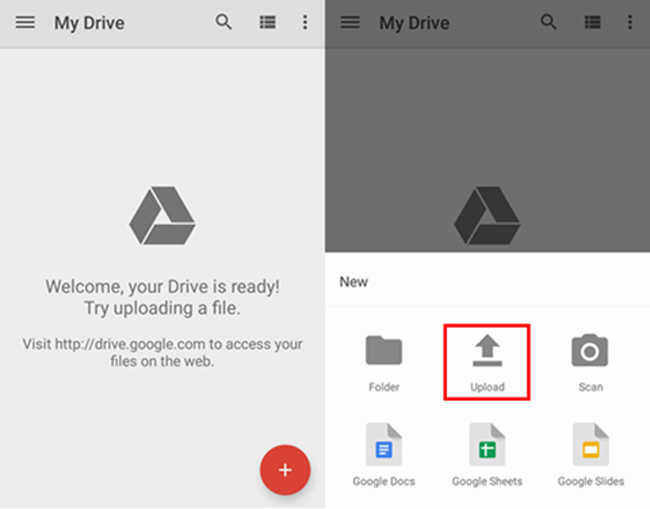
另一个推荐的云服务是OneDrive。
4.通过OneDrive备份Android手机
如您所知,OneDrive以其文件托管服务而闻名。 它提供云存储,文件同步,个人云和客户端软件。
您可以使用OneDrive备份Android手机的照片和视频,然后可以随时恢复这些数据。
它易于使用,请按照以下步骤保存Android数据。
在您的Android手机上下载并安装OneDrive。
如果有,请登录您的帐户。 如果没有,请创建一个。
点击底部选项中的文件。
然后,您可以点击右下角的插头图标。
有6个选项,您可以选择扫描,创建文件夹,上载,创建Word文档,Excel电子表格和PowerPoint演示文稿。 选择此处上传。
选择您要备份到OneDrive的项目。
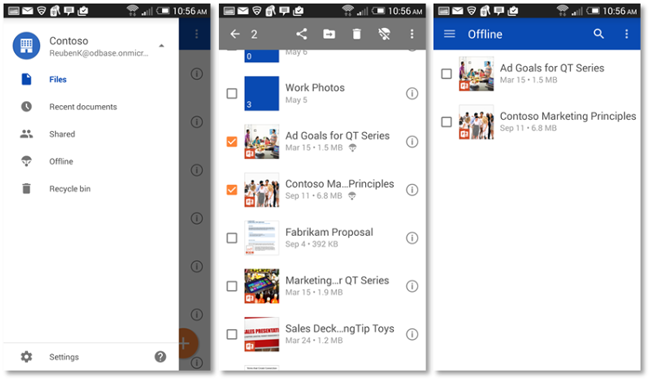
然后,Android手机数据已经保存在OneDrive云中。 请记住,存储空间仅与iCloud相同5GB。 如果需要更多空间,则可以通过升级1TB高级版本获得更多存储空间。
如您所见,有多种方法可以将Android手机备份到PC或云服务。
无论您喜欢哪种方式,您都需要记住的是确保数据安全的最佳选择是定期为iOS和Android手机用户备份数据。
备份iOS数据 作为Android手机数据也很容易,您应该根据需要选择合适,有效且安全的数据。

